Пользовательский интерфейс
Установите с помощью левой кнопки мыши флажок возле панели Dimension (Размеры) и снимите его около панели Draw (Рисование). После этого вертикально расположенная панель Draw (Рисование) исчезнет, а панель Dimension (Размеры) появится на экране (рис. 1.11).
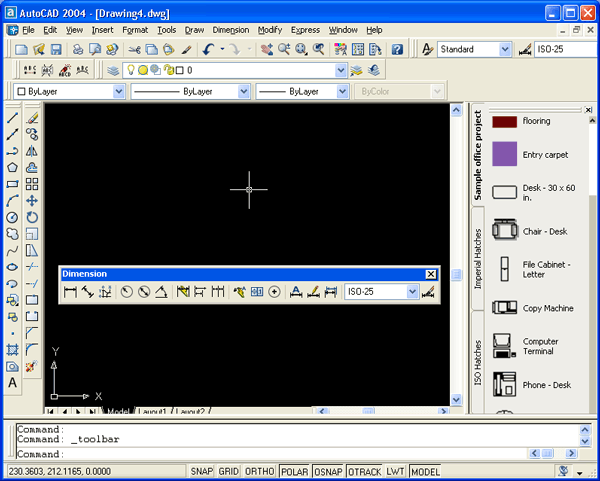
Рис. 1.11. Добавленная панель Dimension
Закройте диалоговое окно Customize (Адаптация) с помощью кнопки Close (Закрыть). Далее новую панель можно известным нам способом перетащить на удобное место экрана. Аналогично добавляются любые другие панели инструментов. Работа с другими вкладками диалогового окна Customize (Адаптация) рассмотрена в гл. 11.
Если нужно вызвать на экран только одну панель или только одну панель убрать с экрана, то следует воспользоваться контекстным меню. Контекстные меню вызываются по щелчку правой кнопки мыши. Содержание контекстного меню зависит от двух условий: работает ли в данный момент какая-нибудь команда системы AutoCAD и где в данный момент находится курсор мыши. Подведите указатель мыши к какой-нибудь из находящихся на экране панелей инструментов, например, к расположенной горизонтально панели Standard (Стандартная), и щелкните правой кнопкой мыши. В том месте, где находится курсор, у вас должно появиться контекстное меню работы с панелями (рис. 1.12).
Появившееся контекстное меню содержит перечень всех панелей, а также пункт Customize (Адаптация) для вызова диалогового окна, приведенного на рис. 1.10. Если слева от имени панели стоит символ "галочка", то эта панель уже находится на экране. Щелчок левой кнопки мыши по наименованию панели изменяет ее состояние на противоположное (т. е. убирает, если она была на экране, или выводит на экран, если ее там не было).
Удалить панель с экрана можно также щелчком по кнопке  (эта кнопка видна, когда панель находится в плавающем положении).
(эта кнопка видна, когда панель находится в плавающем положении).
Новым элементом пользовательского интерфейса в системе AutoCAD 2004 является панель Tool Palettes (Палитры инструментов), которая на рис. 1.5 обозначена цифрой 3. Вызов этой панели на экран и убирание ее с экрана осуществляется щелчком левой кнопки мыши по кнопке  панели инструментов Standard (Стандартная), а также с помощью комбинации клавиш CTRL + 3 (т. е. при нажатой клавише CTRL нажать клавишу с цифрой 3 и затем обе клавиши отпустить). Панель Tool Palettes (Палитры инструментов) предназначена для быстрого вызова таких наиболее употребительных элементов оформления чертежа, как штриховки и блоки. Работа с панелью обсуждается в разд. 2.15 и 7.1.
панели инструментов Standard (Стандартная), а также с помощью комбинации клавиш CTRL + 3 (т. е. при нажатой клавише CTRL нажать клавишу с цифрой 3 и затем обе клавиши отпустить). Панель Tool Palettes (Палитры инструментов) предназначена для быстрого вызова таких наиболее употребительных элементов оформления чертежа, как штриховки и блоки. Работа с панелью обсуждается в разд. 2.15 и 7.1.
— Регулярная проверка качества ссылок по более чем 100 показателям и ежедневный пересчет показателей качества проекта.
— Все известные форматы ссылок: арендные ссылки, вечные ссылки, публикации (упоминания, мнения, отзывы, статьи, пресс-релизы).
— SeoHammer покажет, где рост или падение, а также запросы, на которые нужно обратить внимание.
SeoHammer еще предоставляет технологию Буст, она ускоряет продвижение в десятки раз, а первые результаты появляются уже в течение первых 7 дней. Зарегистрироваться и Начать продвижение
На рис. 1.5 номером 14 обозначены кнопки управления окнами документов. Для системы AutoCAD каждый рисунок является графическим документом. Каждый документ имеет собственное окно, которое размещается внутри графического экрана. Упомянутые кнопки позволяют выполнять с активным документом такие операции, как сворачивание, восстановление и закрытие.
